如何在UC浏览器中设置浏览器标识
有的小伙伴在使用UC浏览器软件时,为了识别当前访问的浏览器,因此想要设置浏览器标识,但是却不知道如何设置,那么小编就来为大家介绍一下吧。
具体如下:
1.第一步,点击并打开UC浏览器软件,接着点击右下角的我的选项。
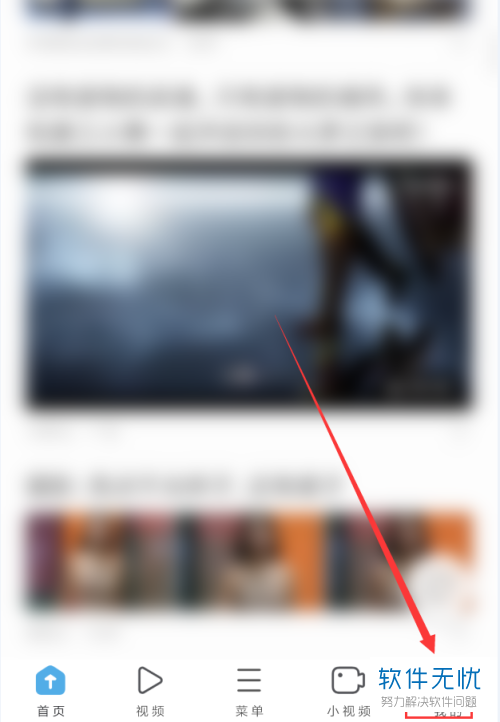
2. 第二步,来到我的页面后,点击右上角齿轮样的设置选项。
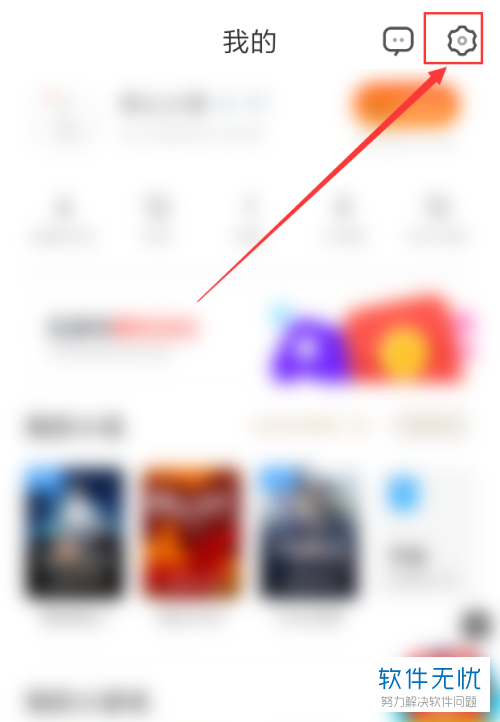
3. 第三步,在下图所示的设置页面中,点击箭头所指的网页浏览设置选项。
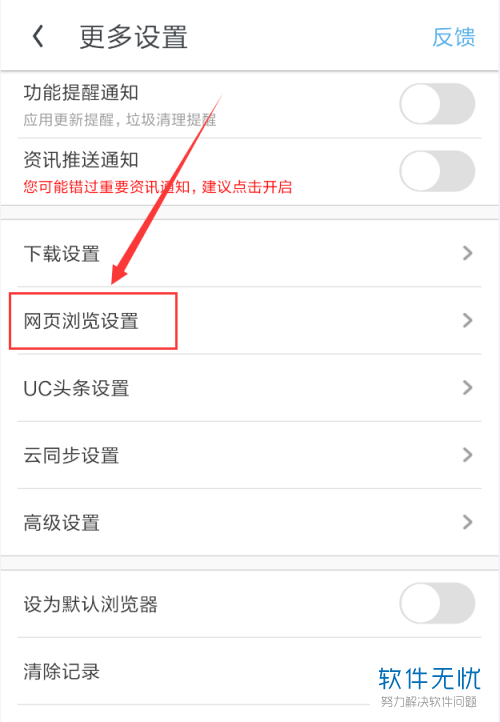
4. 第四步,我们可以看到如下图所示的网页浏览设置页面,点击箭头所指的浏览器标识选项。
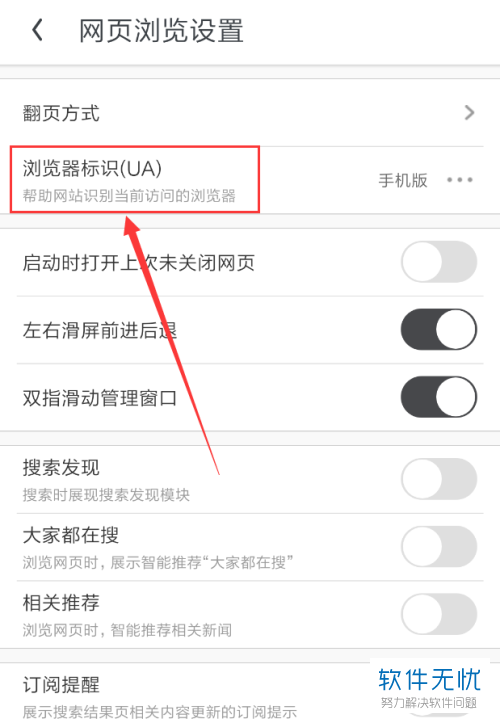
5. 第五步,在下图所示的弹出窗口中,根据自己的需求来设置浏览器标识,比如设置手机版、电脑版等。
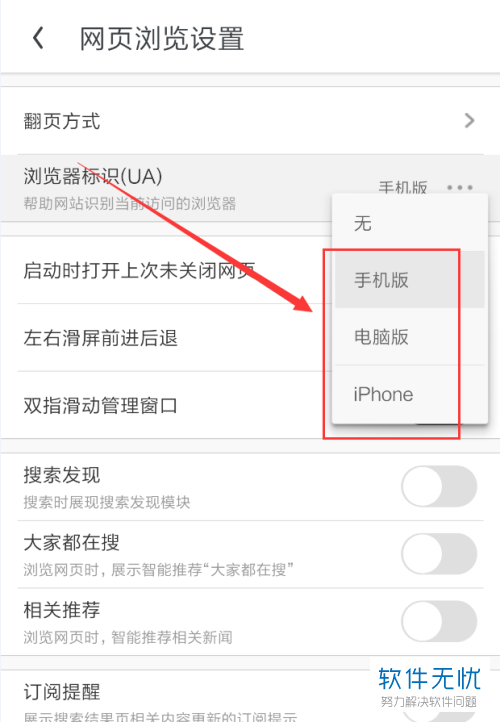
6. 第六步,完成设置后,我们打开网页时,系统就会自动根据设定的标识打开网页。
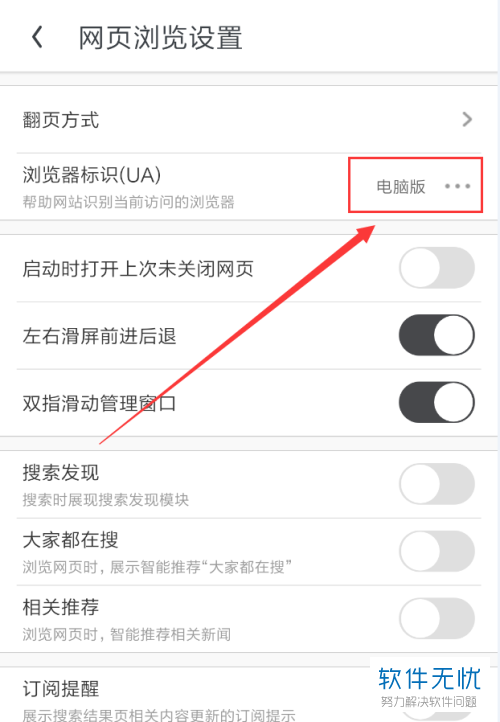
以上就是如何在UC浏览器中设置浏览器标识的方法。
分享:
相关推荐
- 【其他】 WPSrank函数的使用方法 04-19
- 【其他】 WPS日期格式怎么转换 04-19
- 【其他】 WPS日期自动往下排怎么设置 04-19
- 【其他】 WPSExcel怎么添加选项 04-19
- 【其他】 WPSExcel表格怎么翻译 04-19
- 【其他】 WPSExcel怎么分列 04-19
- 【其他】 WPSExcel表格行间距怎么设置 04-19
- 【其他】 WPS文档怎么把图片嵌入表格 04-19
- 【其他】 WPSword怎么转换PDF 04-19
- 【其他】 WPSword文档怎么插视频 04-19
本周热门
-
iphone序列号查询官方入口在哪里 2024/04/11
-
输入手机号一键查询快递入口网址大全 2024/04/11
-
oppo云服务平台登录入口 2020/05/18
-
outlook邮箱怎么改密码 2024/01/02
-
苹果官网序列号查询入口 2023/03/04
-
光信号灯不亮是怎么回事 2024/04/15
-
fishbowl鱼缸测试网址 2024/04/15
-
学信网密码是什么格式 2020/05/19
本月热门
-
iphone序列号查询官方入口在哪里 2024/04/11
-
输入手机号一键查询快递入口网址大全 2024/04/11
-
oppo云服务平台登录入口 2020/05/18
-
fishbowl鱼缸测试网址 2024/04/15
-
outlook邮箱怎么改密码 2024/01/02
-
苹果官网序列号查询入口 2023/03/04
-
光信号灯不亮是怎么回事 2024/04/15
-
学信网密码是什么格式 2020/05/19
-
正负号±怎么打 2024/01/08
-
计算器上各个键的名称及功能介绍大全 2023/02/21











